Quem tem um PS5 sabe: os jogos modernos estão devorando espaço. God of War: Ragnarök ocupa mais de 100GB, Marvel’s Spider-Man 2 beira os 90GB, e isso sem contar as atualizações. Se você já apagou um jogo favorito só para instalar outro, este guia é para você.
A boa notícia é que ampliar o armazenamento do PS5 não requer magia — só um SSD NVMe compatível, que atenda às exigências da Sony. Marcas como Kingston, Lexar, Samsung e WD oferecem opções com velocidade de até 7.300 MB/s e instalação em minutos. E o melhor: sem perder a garantia do console.
Neste passo a passo, vamos desmistificar o processo. Desde escolher o modelo certo até transferir seus jogos sem dor de cabeça. Spoiler: você não precisa ser técnico para fazer isso.
Pronto para transformar seu PS5 numa máquina de armazenamento ilimitado? Pegue a chave de fenda (ou uma faca de manteiga) e vamos lá!
Por que ampliar o armazenamento do PS5?
O PS5 vem com 825GB de SSD, mas só cerca de 667GB estão disponíveis para jogos. Considerando que Horizon Forbidden West consome 96GB e Call of Duty: Modern Warfare III passa dos 200GB, é fácil ver o problema. Quem joga online ou assina a PS Plus Extra rapidamente fica sem espaço.
A solução? Instalar um SSD NVMe no slot de expansão do console. Diferente do HD externo, ele mantém a velocidade nativa do PS5, carregando jogos tão rápido quanto o SSD original.
Qual SSD usar no PS5?
A Sony exige que o SSD tenha:
- Velocidade de leitura mínima: 5.500 MB/s;
- Dissipador de calor integrado (ou compatível com o gabinete do PS5);
- Formato M.2 2280 (comprimento padrão).
Marcas como Kingston, Lexar e Samsung oferecem modelos que batem esses requisitos. Preços no Brasil variam entre R$ 500 (512GB) e R$ 3.200 (4TB), dependendo da marca e loja.
Passo a passo para instalar o SSD no PS5
Antes de começar:
- Atualize o sistema do PS5 para a versão mais recente;
- Desligue o console da tomada e espere 10 minutos para evitar choques.
Passo 1: Remova a tampa lateral.
Posicione o console com a logo da Sony para baixo. Segure a ponta superior da tampa, puxe para cima e deslize para fora.
Passo 2: Acesse o slot de expansão.
Localize o compartimento metálico próximo à ventoinha. Use uma chave de fenda (ou moeda) para girar o parafuso e remover a tampa.
Passo 3: Instale o SSD.
Encaixe o SSD NVMe no slot em um ângulo de 30°, pressione até firmar e fixe com o parafuso. Não force — se não entrar, verifique o alinhamento.
Passo 4: Monte tudo de volta.
Recoloque a tampa do slot e a lateral do PS5. Conecte os cabos e ligue o console.
Passo 5: Formate o SSD.
Siga as instruções na tela (Configurações > Armazenamento > SSD instalado). Em segundos, o novo espaço estará pronto!
Como transferir jogos para o SSD novo
Vá em Configurações > Armazenamento e selecione “Transferir jogos”. Escolha os títulos que quer mover e aguarde. Um jogo de 100GB leva ~3 minutos.
Importante:
- Não desconecte o console durante a transferência;
- Mantenha os jogos online no SSD original para evitar lag.
Perguntas frequentes (e armadilhas)
“Posso usar qualquer SSD NVMe?”
Não. Precisa ter dissipador de calor e velocidade mínima de 5.500 MB/s.
“Formatar o SSD apaga meus dados?”
Sim. Faça backup na nuvem ou em um HD externo antes.
“E se o PS5 não reconhecer o SSD?”
Verifique se o parafuso está bem apertado (sem exageros) e se o sistema está atualizado.
Ampliar o armazenamento do PS5 com um SSD compatível é como gançar um “game over” na falta de espaço. Com R$ 600 e 15 minutos, você diz adeus a escolhas difíceis entre seus jogos favoritos.
E aí, topa o upgrade? Conta pra gente nos comentários se já fez ou se ainda tem medo de abrir o console!